ホームページ >ソフトウェアチュートリアル >オフィスソフトウェア >TencentDocuments で画像チェックインを設定する方法_TencentDocuments で画像チェックインを設定する方法
TencentDocuments で画像チェックインを設定する方法_TencentDocuments で画像チェックインを設定する方法
- WBOYWBOYWBOYWBOYWBOYWBOYWBOYWBOYWBOYWBOYWBOYWBOYWB転載
- 2024-04-08 10:43:051121ブラウズ
php エディタ Apple が、Tencent ドキュメントに画像チェックインを設定する方法を教えています。 Tencent ドキュメントの使用がますます広くなるにつれて、多くのユーザーはドキュメントを編集するときに画像を挿入する必要に遭遇することがよくあります。画像のチェックイン機能は、挿入された画像の管理と配置を改善するのに役立ち、その後の編集や処理が便利になります。 Tencent ドキュメントで写真のチェックインを設定する手順を見てみましょう。
1. Tencent ドキュメントを入力したら、右下隅の をクリックします。
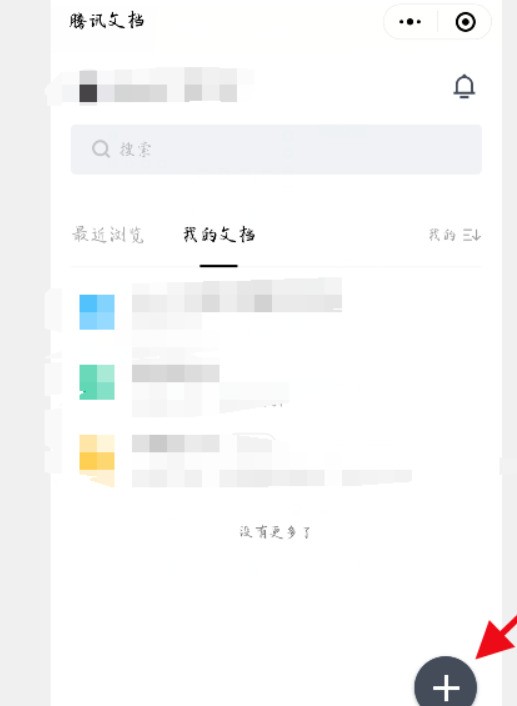
2. 次に、[オンライン オフィス] をクリックします。
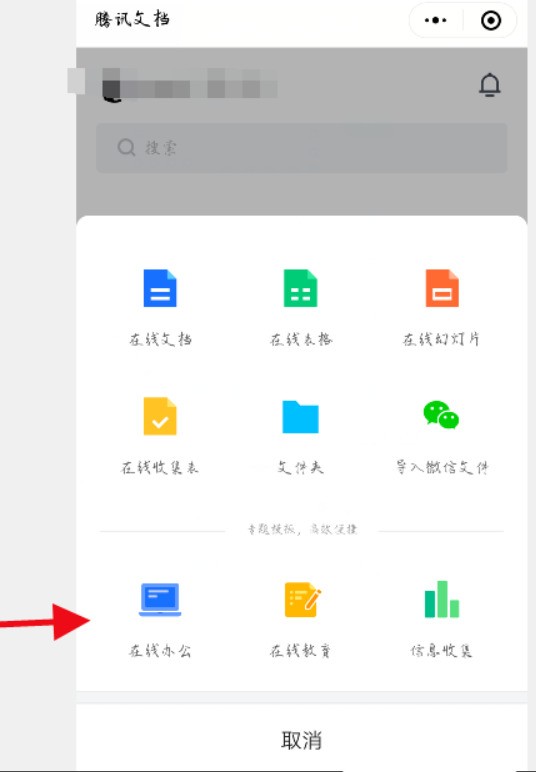
3. チェックインの作成を選択します。
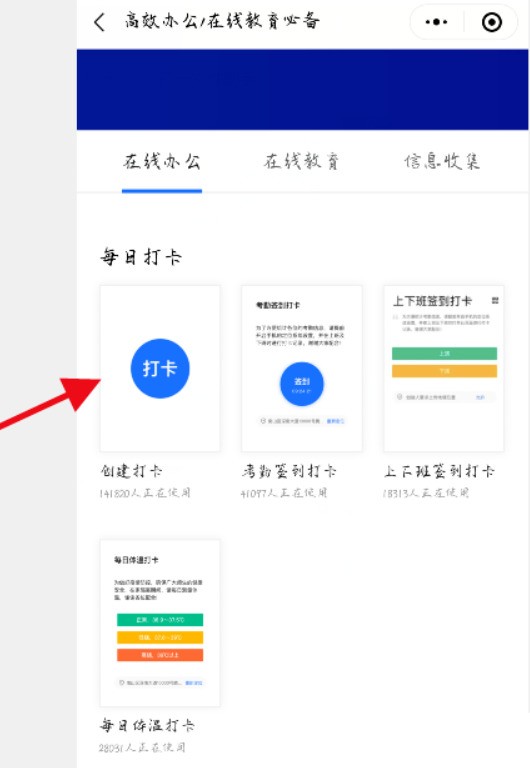
4. 写真をアップロードしたい場合は、スイッチ ボタンをオンにします。
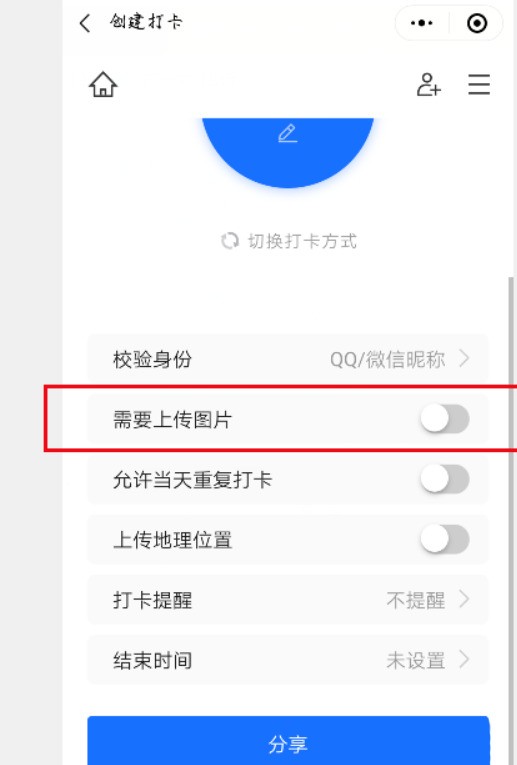
5. その他の関連情報を入力し、[公開] をクリックします。
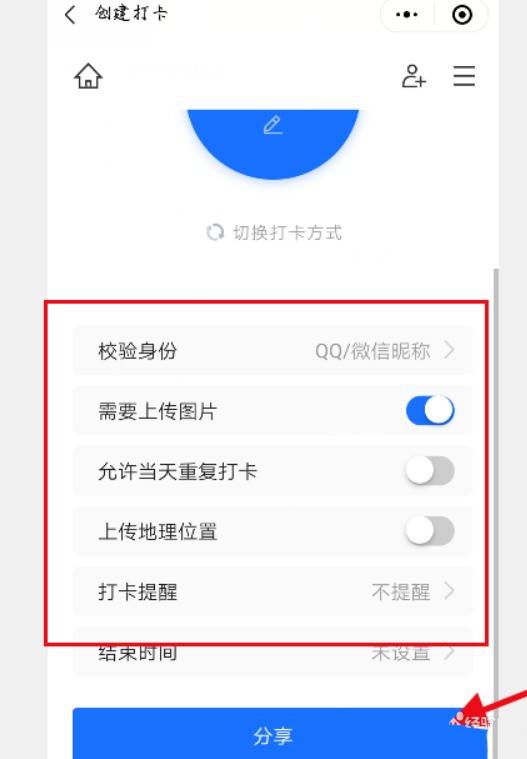
6. 以下の共有方法を通じて他の人と共有してください。
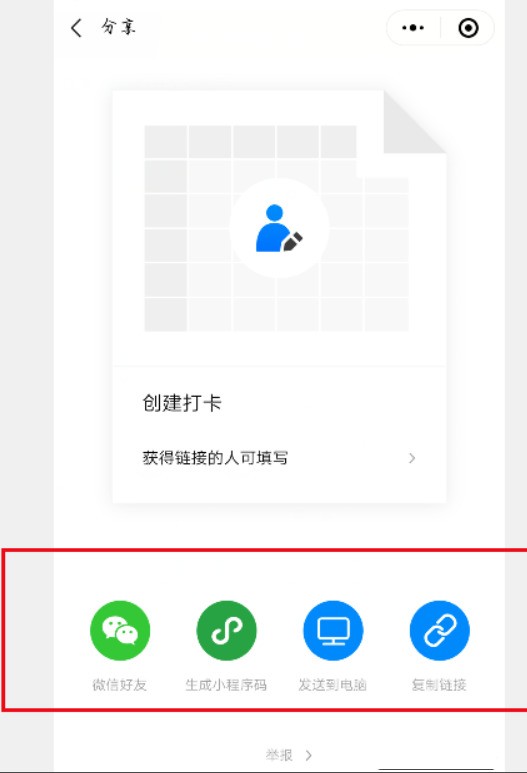
以上がTencentDocuments で画像チェックインを設定する方法_TencentDocuments で画像チェックインを設定する方法の詳細内容です。詳細については、PHP 中国語 Web サイトの他の関連記事を参照してください。
声明:
この記事はzol.com.cnで複製されています。侵害がある場合は、admin@php.cn までご連絡ください。

